Anuncio
El cifrado es una práctica de seguridad esencial.. Si bien su sistema de archivos puede tener el cifrado habilitado, ¿qué pasa con las máquinas compartidas o la información extremadamente confidencial?
No temas, puedes guardar tu colección secreta de música de Justin Bieber en tu armario con Tomb.
¿Qué es una tumba?
En el sentido de la palabra Linux, una tumba es como una carpeta bloqueada que se puede almacenar de forma segura dentro de un sistema de archivos. Otra gran característica es que las llaves que desbloquean la tumba se pueden guardar por separado. Por ejemplo, puede tener su tumba en una computadora compartida y sus llaves en una unidad USB.
Una de las mejores cosas de Tomb es que se basa en la tecnología estándar de Linux. La tecnología subyacente utilizada por Tomb ha estado en los núcleos de Linux desde la versión 2.6, lo que significa que está utilizando tecnología desarrollada por algunos de los mejores desarrolladores de Linux.
Tomb afirma que su ambición es proporcionar seguridad de grado militar a través de:
- Un diseño minimalista que consiste en un código pequeño y legible.
- Facilitación de buenas prácticas, como separación física de almacenamiento y claves.
- Adopción de algunas implementaciones estándar y bien probadas.
Las tumbas son como archivos individuales cuyo contenido es inaccesible en ausencia de la clave con la que fueron bloqueados y su contraseña. Una vez abiertas, las tumbas son como las carpetas normales. Las tumbas pueden incluso cerrarse incluso cuando están en uso.
Como se mencionó, debe tener la tumba, su clave y la contraseña para acceder a ella. Los archivos pueden ofuscarse aún más usando la oscuridad para ocultar tumbas e incrustando claves en archivos JPEG.
¿Interesado? Aquí te explicamos cómo hacerlo.
Instalación de la tumba
Instalar Tomb y sus dependencias es tan fácil como parece. Simplemente descargue la última versión, descomprima el archivo y luego use el comando make.
Las dependencias que necesita son:
- zsh
- sudo
- gnupg
- cryptsetup
- maldiciones de pinentry
Es posible que ya tenga estos instalados. Si no, una vez que haya descargado todas las dependencias usando apto o cualquier administrador de paquetes su sistema usa el tipo:
wget https://files.dyne.org/tomb/Tomb-2.5.tar.gz. tar xvfz Tomb-2.5.tar.gz. sudo make installY eso es todo lo que hay que hacer. ¡Estás listo para comenzar a crear y usar Tomb!
Creando una tumba
Tomb es una de esas aplicaciones que tiene sus comandos en torno a su nombre. Por ejemplo, tiene comandos como cavar, enterrary exhumar. Para obtener una lista completa de los comandos de Tomb, consulte su página man escribiendo:
tumba de hombrePara crear tu primera tumba, ¡debes cavarla! Cuando esté listo, escriba:
tumba dig -s 200 secretos.tomb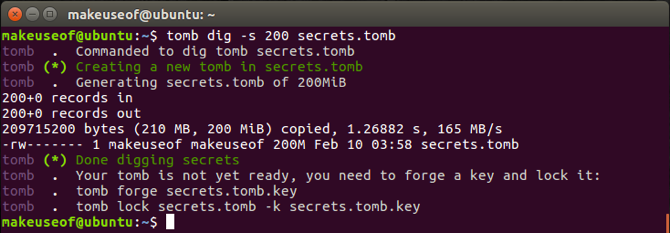
Este comando crea una tumba de 200 MB para almacenar tu desafortunada colección de selfies. Siéntase libre de crear el tamaño que más le convenga. Una tumba siempre se puede cambiar de tamaño usando redimensionar mando. Tenga en cuenta que siempre puede hacer crecer una tumba, pero no reducirla.
Bloqueando la tumba
Ahora que tenemos una parte de nuestro archivo seguro, necesitamos crear una clave y bloquear la tumba. Para crear esto, escriba:
la tumba forja secretos.tomb.key. 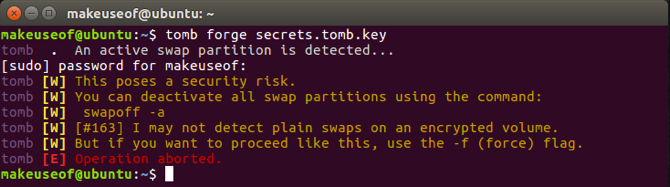
Es posible que haya notado que este comando no se ejecutó y Tomb ha emitido una advertencia. La advertencia muestra que tiene un archivo de intercambio en ejecución. Esto es un riesgo porque el contenido de su RAM se puede escribir en su archivo de intercambio durante este proceso, y si alguien analiza su archivo de intercambio, ¡podría elegir su clave o contraseña!
La tumba en este punto recomienda desactivar el archivo de intercambio cuando trabaje con su tumba y volver a activar el intercambio una vez que haya terminado. ¡Tumba amablemente te proporciona el comando para hacerlo! Para ver cualquier tipo de particiones de intercambio configuradas:
sudo swapon -sPuede activar y desactivar su intercambio utilizando los siguientes comandos:
sudo swapoff -a. sudo swapon -a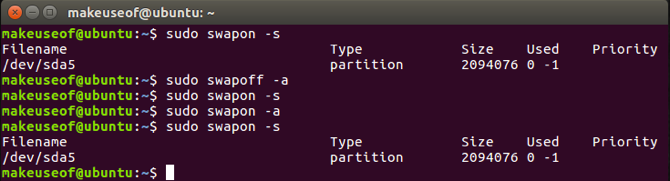
Si su archivo de intercambio no le molesta, puede forzar la creación de la clave escribiendo:
tumba forjar secretos.tomb.key -f. 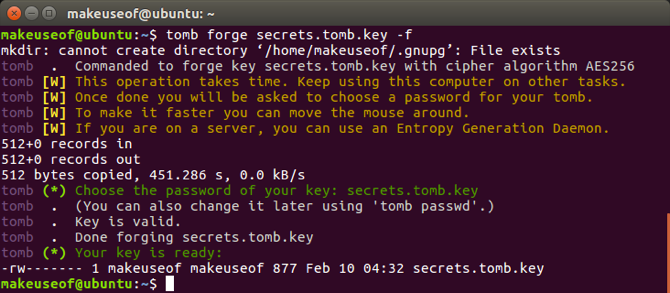
Dependiendo de la velocidad de su PC, la generación de claves puede tardar un tiempo. Puede acelerar esto mediante algunos movimientos aleatorios del mouse. Se le pedirá que ingrese y confirme una contraseña Cómo crear una contraseña segura que no olvidará¿Sabes cómo crear y recordar una buena contraseña? Aquí hay algunos consejos y trucos para mantener contraseñas seguras y separadas para todas sus cuentas en línea. Lee mas por tu llave Ahora para bloquear su tumba con la llave que acaba de crear, escriba:
secreto de la tumba secrets.tomb -k secrets.tomb.key. 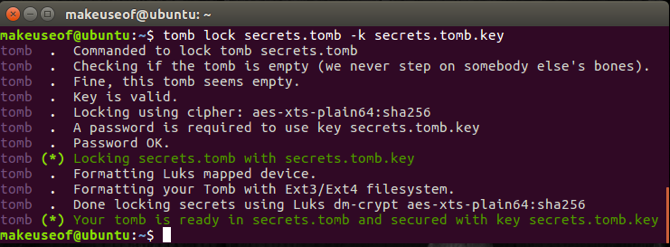
Usando una tumba
Para abrir y usar tu tipo de tumba:
tumba abierta -k secrets.tomb.key secrets.tomb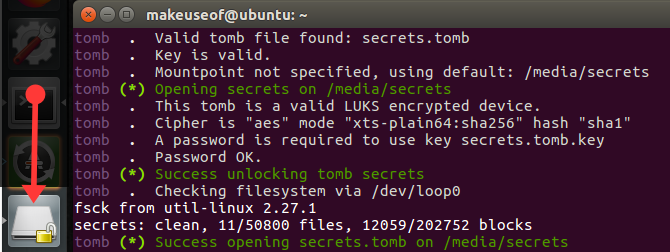
En este punto, se le pedirá que ingrese su contraseña para la clave. Una vez hecho esto, la tumba se desbloqueará y se montará como un disco externo.
Las tumbas también se pueden usar para almacenar archivos de configuración para algunas de sus aplicaciones. Primero puede desbloquear su tumba e iniciar una aplicación que requiera dichos archivos de configuración. Si alguien intenta iniciar esa aplicación sin desbloquear la tumba, parecerá que la aplicación no está configurada.
Una vez que hayas terminado de organizar tus videos de ensayo del Factor X dentro de tu tumba, puedes cerrarlo de una de dos maneras. Ya sea usando el cerca comando o el golpe mando.
tumba cerca [El | todas] tumba golpear todo Si tiene más de una tumba abierta, puede especificar el nombre de la tumba que se cerrará o usar todo para cerrar todas las tumbas actualmente abiertas. los cerca el comando fallará si la tumba está en uso por un proceso en ejecución.
Si tiene prisa y necesita cerrar sus tumbas, independientemente de los procesos en ejecución, puede usar el golpe mando. Esto puede provocar la pérdida de datos no guardados en los archivos que están en uso, así que úselo con precaución.
Más seguridad a través de la oscuridad
Una de las cosas a tener en cuenta al usar Tomb es que no hay ningún proceso de limpieza. Eso significa que una vez que hayas terminado con tu tumba, debes asegurarte de que la llave se elimine si existe en la misma máquina.
Mantener una tumba y una llave en la misma máquina crea un elemento de riesgo. Hay maneras de ser un poco astuto y esconder las llaves a la vista. Tome esta carpeta por ejemplo:
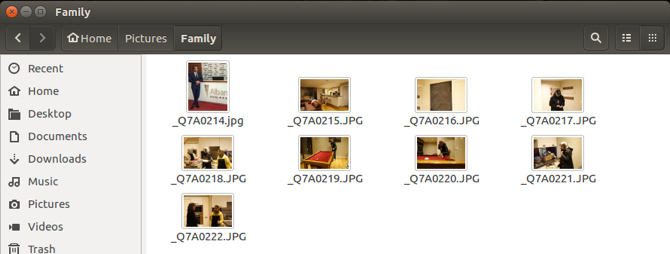
Contiene algunas fotos familiares, todas con nombres secuenciales. A primera vista, nada parece fuera de lugar. Cualquiera que mire estas fotos no sería más sabio. Ahora, mira esta imagen en particular:

Esta imagen tiene mucho más que se ve a simple vista. Incrustado dentro de esta imagen hay una llave utilizada para desbloquear una tumba oculto usando esteganografía. Impresionante ¿verdad? Si te sientes como James Bond y te gustaría hacer este tipo:
sudo apt install steghidePara ocultar una clave dentro de un tipo JPEG:
enterrar la tumba -k secretos.tomb.key Picture-name.jpg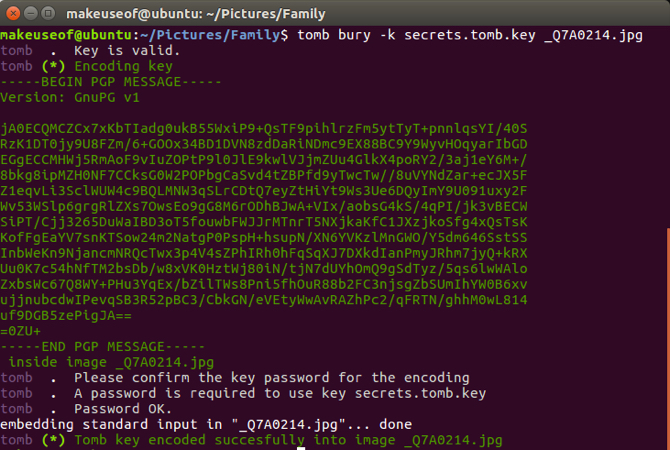
Después de ingresar la contraseña para su archivo de clave, ahora puede eliminar el archivo de clave por completo. Esto significa que no quedará ningún archivo de clave a la vista. En cambio, en realidad estará oculto dentro de un JPEG. Para volver a ejecutar la clave:
tumba exhume -k tempsecret.key Picture-name.jpg
Una vez que su clave ha sido exhumada o extraída, úsela para abrir su tumba respectiva. Después de haber bloqueado la tumba, siéntase libre de eliminar la clave, ya que siempre puede exhumarse del JPEG.
Finalmente, asegúrese de que sus tumbas estén ocultas entre otros archivos en lugar de simplemente mantenerlas en la raíz de su unidad. Déles nombres que les permitan mezclarse con el ruido.
¡Mantenlo en secreto, mantenlo a salvo!
Tumba trae consigo algunas características excelentes. En el extras directorio, hay algunas otras herramientas útiles como una interfaz GUI e iconos de bandeja.
Tomb agrega una capa adicional de seguridad para esos archivos extremadamente confidenciales que pueda tener. ¡La convención temática también agrega un poco de diversión a la experiencia! Tus esqueletos ahora pueden descansar en paz.
Crédito de imagen: Photoloide /Depositphotos
Yusuf quiere vivir en un mundo lleno de negocios innovadores, teléfonos inteligentes que vienen con café tostado oscuro y computadoras que tienen campos de fuerza hidrofóbicos que además repelen el polvo. Como analista de negocios y graduado de la Universidad Tecnológica de Durban, con más de 10 años de experiencia en una industria tecnológica en rápido crecimiento, disfruta ser el intermediario entre...

